Pourquoi vous devez absolument configurer le Consent Mode de Microsoft Ads si vous utilisez Axeptio
Vous utilisez Axeptio pour gérer les cookies sur votre site ? Vous faites de la publicité via Microsoft Ads (ex-Bing Ads) ? Alors vous avez sans doute entendu parler du Consent Mode, indispensable pour respecter le RGPD tout en continuant à suivre vos conversions.
Le problème : Microsoft ne communique pas très bien là-dessus, et la configuration avec Axeptio peut vite devenir floue.
Dans cet article, je vous explique pas à pas comment faire le lien entre Axeptio, GTM et Microsoft Ads, pour que votre balise de suivi UET ne se déclenche que si l’internaute a accepté les cookies publicitaires. Simple, propre et conforme.
Retrouvez ce contenu sur Youtube :
Objectif et pré-requis
Depuis 2024, Microsoft Ads a mis en place son propre Consent Mode. Mais sans configuration correcte, ta balise de suivi (UET) ne sera jamais déclenchée si l’utilisateur refuse les cookies… et parfois, elle ne le sera pas même s’il accepte, faute de bon paramétrage.
Le but est simple :
✅ Si l’utilisateur accepte Axeptio (catégorie « Marketing »), vous déclenchez la balise Microsoft Ads.
❌ S’il refuse, rien ne se passe.
🔁 Et s’il change d’avis via le bandeau Axeptio, le déclenchement est mis à jour.
Pourquoi c’est compliqué ? Parce que Microsoft attend un signal très précis.
Et ce signal doit être envoyé au bon moment, sinon votre tracking ne fonctionnera pas.
Avant de commencer, vous devez avoir :
✅ Google Tag Manager installé
✅ Un compte Axeptio actif avec Microsoft déclaré dans la finalité « Marketing »
✅ Un ID UET Microsoft Ads (c’est un chiffre du type 1234567)
👉 Pour vous simplifier la vie, tous les scripts présentés dans cet article sont disponibles en téléchargement. Vous pourrez ainsi les copier-coller directement dans votre Google Tag Manager sans risque d’erreur.
Les 4 balises GTM à créer
Pour que votre balise Microsoft Ads respecte le consentement donné via Axeptio, il est nécessaire de mettre en place une logique en 4 étapes dans Google Tag Manager. Chaque balise a un rôle précis :
✅ Indiquer à Microsoft qu’aucune donnée ne doit être collectée tant que le consentement n’a pas été donné
✅ Vérifier si l’utilisateur a déjà donné son consentement au moment du chargement de la page
✅ Gérer le cas où l’utilisateur change d’avis et accepte les cookies après coup
✅ Ne déclencher la balise Microsoft Ads que lorsque toutes les conditions sont remplies
Voici comment les mettre en place :
1. Consent Default
Cette balise permet de signaler à Microsoft qu’en l’absence de consentement, le suivi publicitaire est refusé par défaut. C’est une base essentielle pour respecter le RGPD.
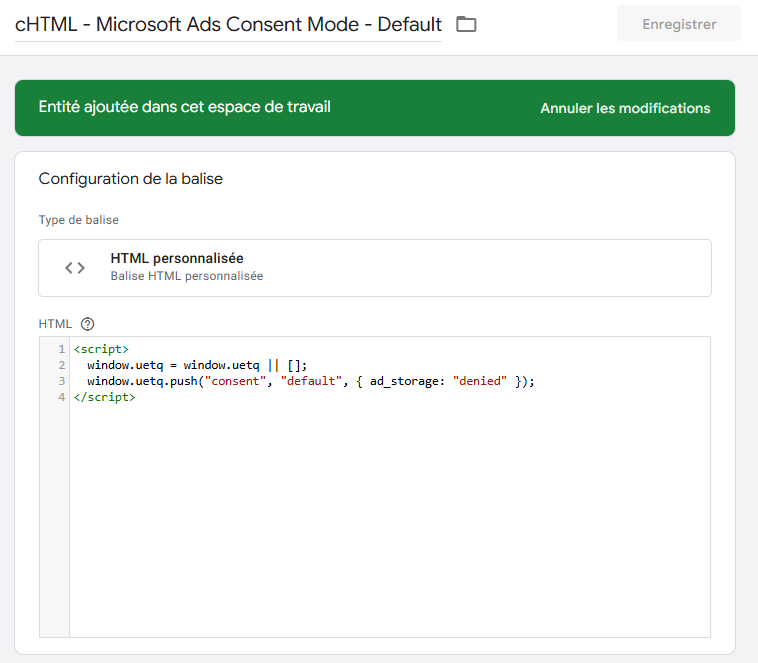
Sélectionnez « Consent Initialization – All Pages » comme déclencheur :
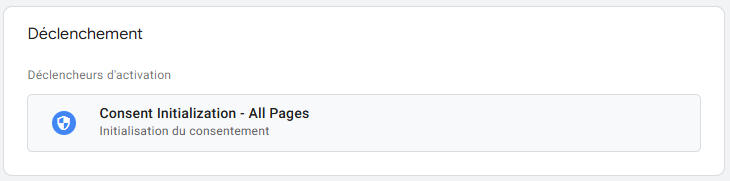
2. Consent Update
Cette balise vérifie automatiquement si le consentement pour Microsoft a déjà été donné via Axeptio (par exemple lors d’une visite précédente). Si c’est le cas, elle met à jour le Consent Mode et déclenche un événement spécifique (axeptio_microsoft_ready) qui servira à activer la balise de suivi UET.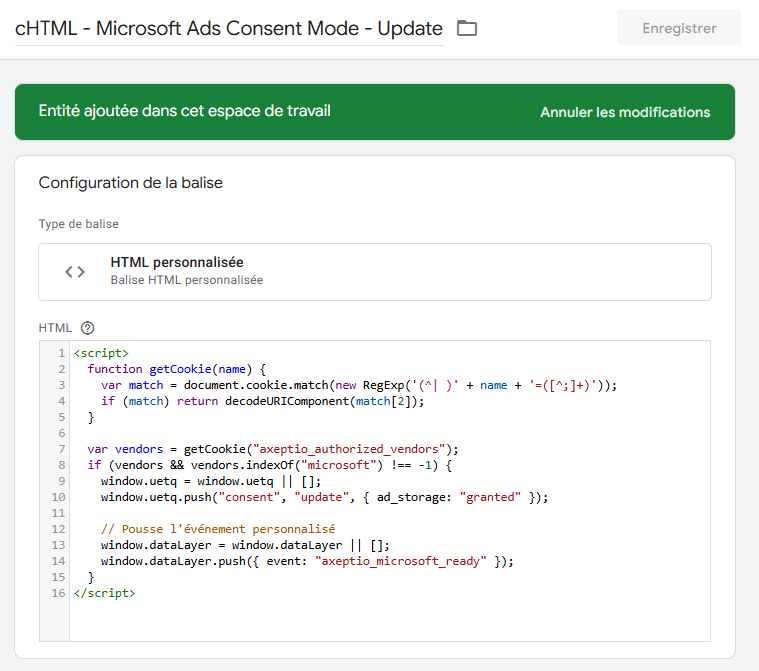
Sélectionnez « All Pages » comme déclencheur :
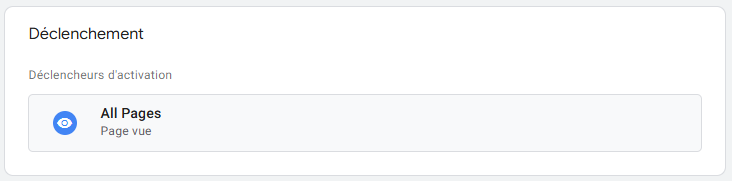
3. Consent Update – clic dans le bandeau Axeptio
Dans le cas où l’utilisateur refuse d’abord les cookies, puis change d’avis en cliquant sur “Accepter” plus tard via le bandeau Axeptio, cette balise permet de mettre à jour dynamiquement le Consent Mode au moment du clic. Elle déclenche également l’événement axeptio_microsoft_ready, qui permettra ensuite d’activer la balise de tracking UET de Microsoft.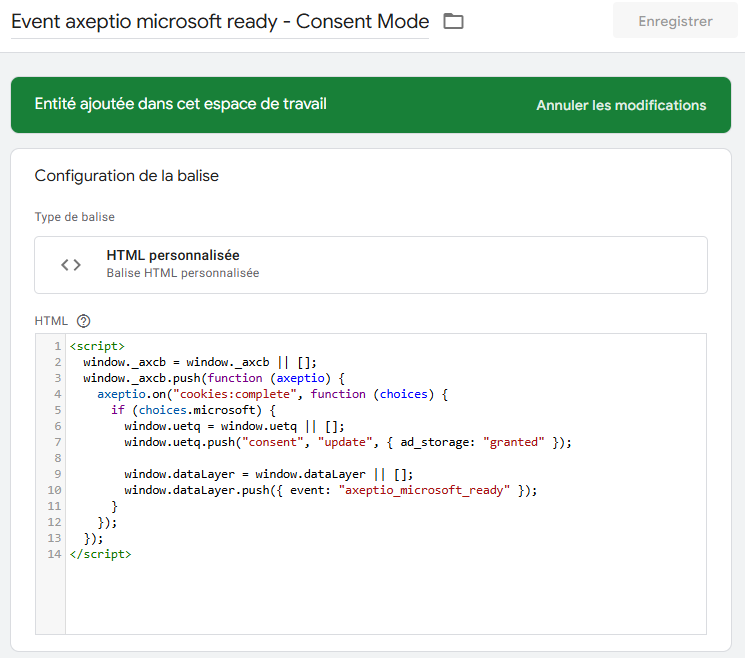
Sélectionnez « Dom Ready » comme déclencheur :
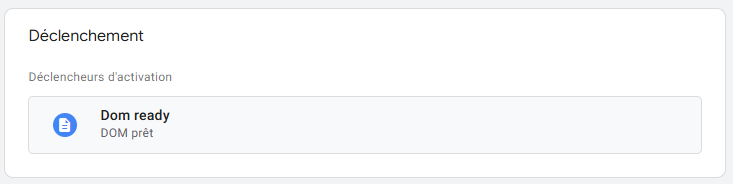
4. Balise UET Microsoft Ads
C’est la balise principale qui contient le code de suivi UET. Elle doit être strictement conditionnée à l’événement personnalisé axeptio_microsoft_ready pour garantir qu’elle ne se déclenche qu’après consentement explicite.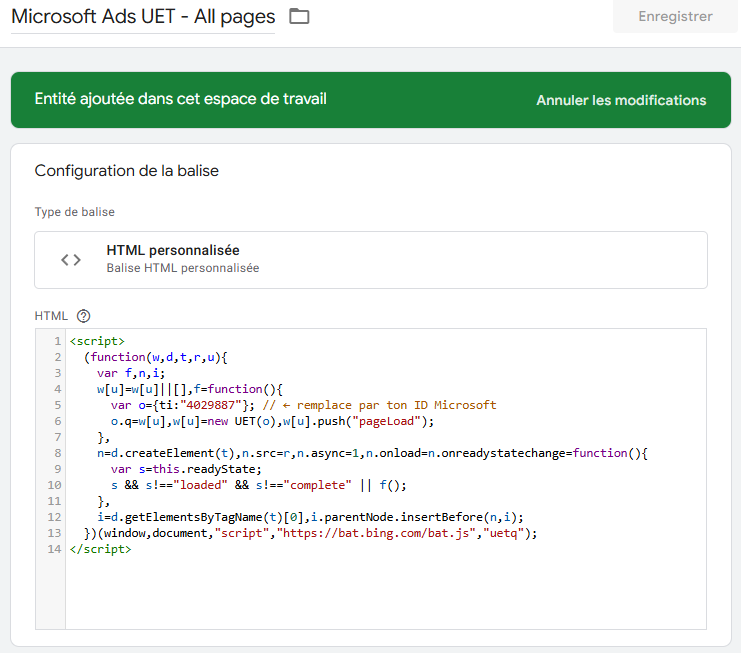
Créez un déclencheur de type événement personnalisé :
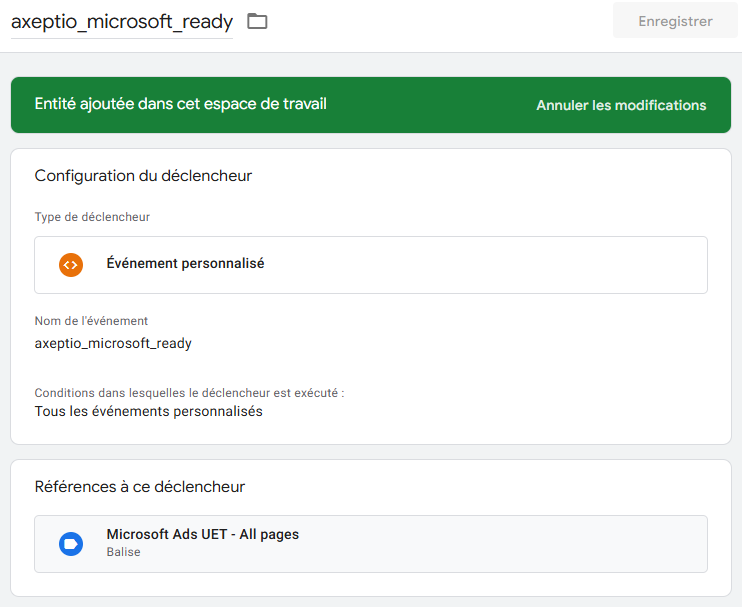
👉 Avec cette logique, vous garantissez que votre suivi publicitaire est activé uniquement avec consentement. Que celui-ci soit donné immédiatement ou plus tard via le bandeau Axeptio.
Tester la configuration Microsoft Ads + Axeptio
Une fois toutes les balises créées et installées dans Google Tag Manager, il est essentiel de vérifier que tout fonctionne correctement. Voici les étapes à suivre pour tester votre configuration :
Étape 1 : Utilisez l’aperçu GTM
1. Ouvrez votre conteneur dans Google Tag Manager.
2. Cliquez sur “Aperçu” pour activer le mode de prévisualisation.
3. Accédez à votre site via l’URL de test fournie.
4. Acceptez les cookies liés à Microsoft Ads.
Dans la colonne de gauche (événements), vous devriez voir apparaître un événement personnalisé nommé : axeptio_microsoft_ready.
Si vous cliquez sur cet événement, la balise de suivi Microsoft Ads UET doit se déclencher.

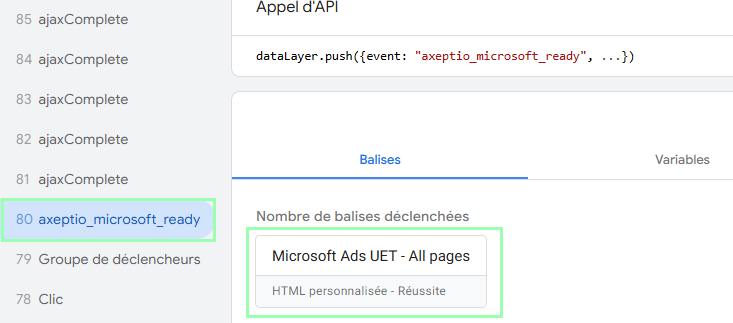
Étape 2 : Analysez les requêtes réseau dans le navigateur
1. Ouvrez les outils de développement (F12 ou clic droit > Inspecter).
2. Allez dans l’onglet Network.
3. Filtrez sur le mot-clé bing.
4. Cliquez sur la requête qui part vers Microsoft.
5. Acceptez les cookies liés à Microsoft Ads.
Dans les paramètres envoyés, vous devez voir une ligne avec : asc: G (signifie Granted)
Cette valeur signifie que le consentement publicitaire a été correctement reconnu par Microsoft Ads.

Par défaut, l’état de consentement est bien Denied :

Puis, l’état de consentement est mis à jour en fonction du choix de l’internaute (ici Granted) :
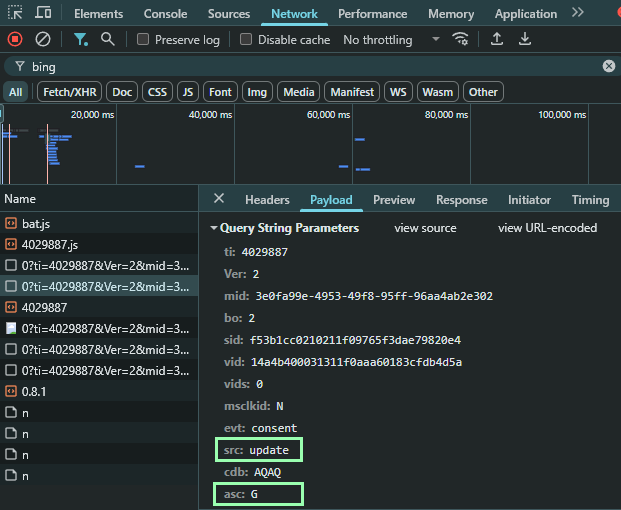
Si tout est bien paramétré, vous devriez voir également la balise de suivi UET avec l’identifiant Microsoft Ads (ti), le titre de votre page (tl), l’URL de votre page (p) et l’état du consentement (asc) :
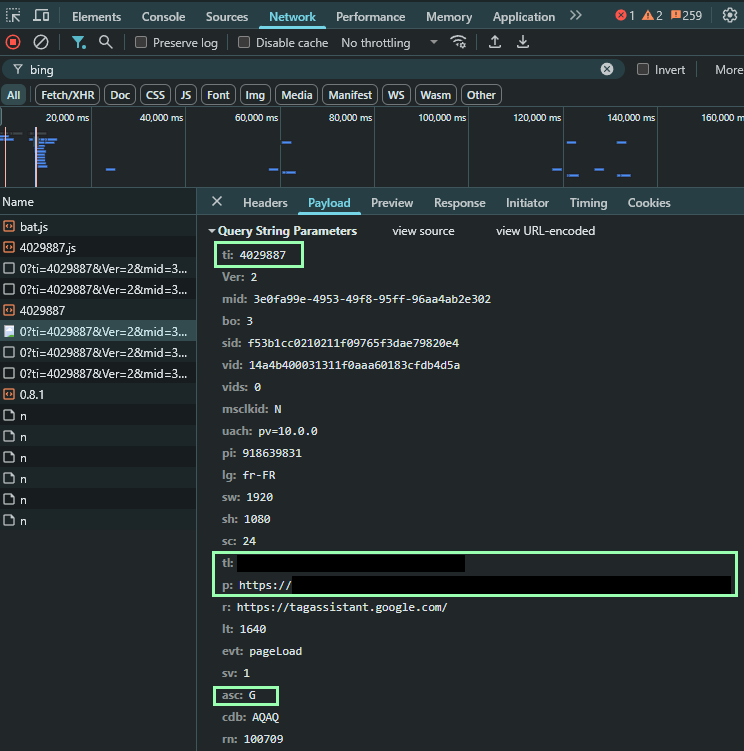
Une fois que toutes les vérifications sont faites, n’oubliez pas de publier votre conteneur GTM pour que vos modifications soient prises en compte !
Pour aller plus loin
Mettre en place une connexion propre entre Microsoft Ads, Axeptio et Google Tag Manager est indispensable pour garantir la conformité de votre tracking, tout en optimisant vos campagnes publicitaires.
En suivant cette méthode, vous vous assurez que vos données marketing sont fiables et respectueuses du consentement de vos utilisateurs.

Retrouvez toutes mes formations
Envie d’aller encore plus loin dans la maîtrise du tracking, des analytics et du marketing digital ?
Découvrez tous mes programmes conçus pour vous simplifier la data, sans prise de tête :
La Formule Tracking Gagnante → Apprenez à configurer un tracking fiable et conforme en quelques heures seulement.
Pack GA4 Essentiel → Maîtrisez Google Analytics 4 et exploitez vos données sans vous perdre dans les rapports.
Dashboard Simplifié GA4 → Analysez en un coup d’œil les performances de votre site e-commerce avec un tableau de bord prêt à l’emploi.
